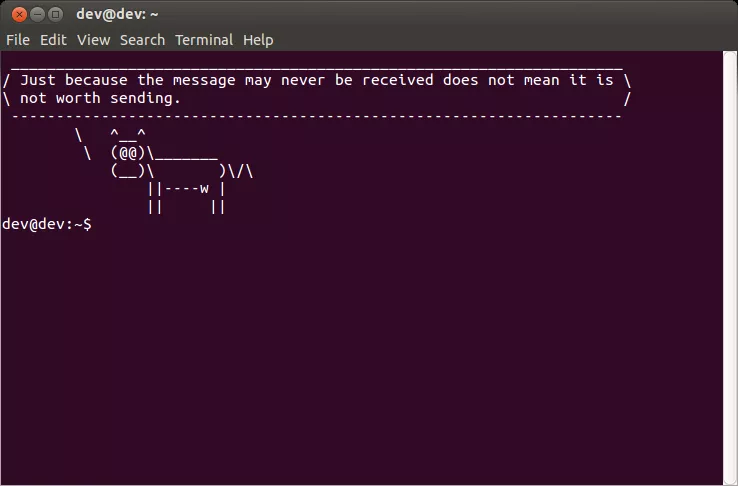
De forma predeterminada, al arrancar en Ubuntu no verá un mensaje del día porque Ubuntu se inicia gráficamente.
Sin embargo, si inicia sesión usando la línea de comandos, verá el mensaje del día tal y como está definido por el archivo /etc/motd. Antes de continuar, recuerde que puede volver a esta pantalla pulsando Ctrl+Alt+F7 .
Para probarlo, presione Ctrl+Alt+F1 al mismo tiempo. Esto le llevará a una pantalla de acceso a la terminal.
Introduzca su nombre de usuario y contraseña y verá el mensaje del día.
Por defecto, el mensaje dice algo como «Bienvenido a Ubuntu 16.04.» También habrá enlaces a varios sitios web para documentación, gestión y apoyo.
Otros mensajes le indican cuántas actualizaciones son necesarias y cuántas de ellas son por motivos de seguridad.
También verá algunos detalles sobre la política de derechos de autor y la política de uso de Ubuntu.
Cómo agregar un mensaje al mensaje del día
Puede añadir un mensaje al mensaje del día añadiendo contenido al archivo /etc/motd.tail. Por defecto Ubuntu busca en el archivo /etc/motd pero si edita este archivo será sobreescrito y perderá su mensaje.
Añadiendo contenido al archivo /etc/motd.tail persistirá en sus cambios permanentemente.
Para editar el archivo /etc/motd.tail abra una ventana de terminal presionando Ctrl+Alt+T al mismo tiempo.
En la ventana del terminal escriba el siguiente comando:
sudo nano /etc/motd.tail
Cómo ajustar la otra información
Mientras que el ejemplo anterior muestra cómo añadir un mensaje al final de la lista, no muestra cómo modificar los demás mensajes ya mostrados.
Por ejemplo, es posible que no desee mostrar el mensaje «Bienvenido a Ubuntu 16.04».
Hay una carpeta llamada /etc/update-motd.d que contiene una lista de scripts numerados como sigue:
- 00-cabecera
- 10-texto de ayuda
- 90 actualizaciones disponibles
- 91-actualización de la versión
- 95-we-eol
- 98-fsck-at-reboot
- 98-reiniciar-requerido
Los scripts se ejecutan básicamente en orden. Todos estos elementos son básicamente scripts de shell y puede eliminar cualquiera de ellos o puede añadir los suyos propios.
Como ejemplo, vamos a crear un script que muestra una fortuna justo después del encabezado.
Para hacer esto necesitará instalar un programa llamado fortune escribiendo el siguiente comando:
sudo apt-get install fortune
Ahora escriba el siguiente comando para crear un script en la carpeta /etc/update-motd.d.
sudo nano /etc/update-motd.d/05-fortune
En el editor simplemente escriba lo siguiente:
#!/bin/bash
/usr/games/fortune
La primera línea es increíblemente importante y debe ser incluida en cada guión. Básicamente muestra que cada línea que sigue es un script de bash.
La segunda línea ejecuta el programa fortune ubicado en la carpeta /usr/games.
Para guardar el archivo presione Ctrl+O y para salir presione Ctrl+X para salir de nano.
Necesita hacer que el archivo sea ejecutable. Para ello, ejecute el siguiente comando:
sudo chmod +x /etc/update-motd.d/05-fortune
Para probarlo, presione Ctrl+Alt+F1 e inicie sesión con su nombre de usuario y contraseña. Ahora se debe mostrar una fortuna.
Si desea eliminar los otros scripts de la carpeta, simplemente ejecute el siguiente comando sustituyendo por el nombre del script que desea eliminar.
sudo rm
Por ejemplo, para eliminar el encabezado «welcome to Ubuntu» escriba lo siguiente:
sudo rm 00-header
Sin embargo, lo más seguro es eliminar la capacidad de ejecución de los scripts escribiendo el siguiente comando:
sudo chmod -x 00-header
Al hacer esto, el script no se ejecutará, pero siempre se puede volver a poner el script en algún momento en el futuro.
Paquetes de ejemplo para agregar como scripts
Puedes personalizar el mensaje del día como mejor te parezca, pero aquí tienes algunas buenas opciones para probar.
En primer lugar, está la captura de pantalla. La utilidad de captura de pantalla muestra una buena representación gráfica del sistema operativo que está utilizando.
Para instalar screenfetch escriba lo siguiente:
sudo apt-get install screenfetch
Para añadir screenfetch a un script en la carpeta /etc/update-motd.d escriba lo siguiente:
sudo nano /etc/update-motd.d/01-screenfetch
Escriba lo siguiente en el editor:
#!/bin/bash
./usr/bin/screenfetch
Guarde el archivo presionando Ctrl+O y salga presionando Ctrl+X .
Cambie los permisos ejecutando el siguiente comando:
sudo chmod +x /etc/update-motd.d/01-screenfetch
También puede añadir el tiempo a su mensaje del día. Es mejor tener múltiples scripts en lugar de tener un script largo porque hace más fácil activar y desactivar cada elemento.
Para que el clima funcione, instale un programa llamado ansiweather.
sudo apt-get install ansiweather
Cree un nuevo script de la siguiente manera:
sudo nano /etc/update-motd.d/02-weather
Escriba las siguientes líneas en el editor:
#!/bin/bash
./usr/bin/ansiweather -l
Reemplace con su ubicación (por ejemplo » Glasgow«).
Para guardar el archivo presione Ctrl+O y salga con Ctrl+X .
Cambie los permisos ejecutando el siguiente comando:
sudo chmod +x /etc/update-motd.d/02-weather
Como se puede ver, el proceso es siempre el mismo. Instale un programa de línea de comandos si es necesario, cree un nuevo script y añada la ruta completa al programa, guarde el archivo y cambie los permisos.








